Republic of Gamers(ROG)는 게이머들에게 최고의 게임 경험을 제공하고자 노력하며, 게임용 PC, 휴대폰, 액세서리뿐만 아니라 게이머를 위한 독점 소프트웨어도 개발하고 있습니다. 그중에서도 ROG 게이밍 센터는 ASUS ROG 소프트웨어 제품군의 핵심적인 존재입니다. ASUS 컴퓨터에 기본적으로 탑재되어 있는 이 도구는 시스템 구성 요소를 파악하고 세밀하게 조정할 수 있는 통합 플랫폼 역할을 합니다. 이름에서 알 수 있듯이, 컴퓨터에서 다양한 게임 프로필을 관리하는 데 도움을 주며, 사용자들은 이러한 프로필에서 제공되는 높은 수준의 사용자 정의 기능을 선호합니다. 그러나 이렇게 사랑받는 애플리케이션조차도 문제가 발생할 수 있으며, 가장 흔하게 나타나는 문제 중 하나가 ROG 게이밍 센터가 제대로 작동하지 않는 것입니다. 이 글에서는 이 문제와 ROG 게이밍 센터가 실행되지 않을 때 해결할 수 있는 방법에 대해 자세히 알아보겠습니다.

Windows 10에서 ROG 게이밍 센터 작동 불량 문제 해결 방법
ROG 게이밍 센터는 RAM 확보, 오버클러킹, 팬 성능 향상 등 다양한 요구를 충족시키기 위해 폭넓은 사용자 선택 옵션을 제공합니다. 하지만 다른 프로그램들과 마찬가지로 다양한 문제가 발생할 수 있으며, 불행히도 일부 사용자들은 ROG 게이밍 센터가 프로그램 업데이트나 Windows 업데이트 이후에 실행되지 않는다고 보고하고 있습니다.
ROG 게이밍 센터 실행 오류 관련 추가 문제점
PC에서 ROG 게이밍 센터를 사용하거나 실행하는 과정에서 다양한 추가적인 문제들이 발생할 수 있습니다. 다음 단락에서는 이 프로그램과 관련하여 발생 가능한 몇 가지 문제들을 더 자세히 살펴보겠습니다.
-
ROG 게이밍 센터에 CPU 온도 미표시: ROG 게이밍 센터를 업데이트한 후에도 이 문제가 계속된다면 시스템 복원 지점을 사용하여 PC를 이전 상태로 되돌리십시오. 시스템 복원 지점이 없는 경우에는 ROG 게이밍 센터를 재설치하는 것이 가장 좋습니다.
-
ROG 게이밍 센터 팬 제어 기능 작동 불능: 컴퓨터의 Windows 및 장치 드라이버가 최신 버전인지 확인하십시오. Microsoft Store에서 ASUS 키보드 단축키를 다운로드하여 팬 속도를 조절할 때 기능 키에 대한 오버레이 알림을 받으십시오.
-
ROG 버튼 G14 미작동: 이 문제는 Windows Defender 또는 컴퓨터에 설치된 다른 백신 프로그램으로 인해 발생할 수 있습니다. 이러한 이유로 ROG 게이밍 센터 프로그램이 PC에서 실행될 수 있도록 권한을 부여하십시오. 문제가 지속되면 바이러스 백신 프로그램을 제거하십시오.
-
타사 프로그램과의 충돌: 타사 프로그램이 ROG 게이밍 센터 팬 제어 유틸리티를 방해하여 ROG 게이밍 센터 팬 제어 기능이 누락될 수 있습니다. 문제를 해결하려면 문제가 되는 프로그램을 비활성화하십시오. 이러한 문제를 방지하려면 필요한 모든 드라이버가 설치되었는지 확인하십시오. 문제가 계속되면 ASUS 기술 지원팀에 문의하십시오.
-
ROG 게이밍 센터 터보 기어 작동 불능: 소프트웨어의 이전 버전 또는 최신 버전을 사용하고 있는지 확인하십시오. 이전 버전을 사용하고 있다면 최신 버전으로 업데이트하십시오. 이 문제를 해결하려면 터보 기어에서 메모리 클럭과 코어 클럭을 높이십시오.
-
ROG 게이밍 센터 미작동 또는 실행 불가: 이 글에서 제공하는 문제 해결 단계를 사용하십시오. ROG 게이밍 센터를 문제없이 사용하려면 Windows PC에 대한 지침을 주의 깊게 따르십시오.
ROG 게이밍 센터가 Windows에서 실행되지 않는 원인
이 문제에 대한 몇 가지 원인이 알려져 있으며, 이 애플리케이션의 많은 사용자들이 이에 대해 논의해 왔습니다. 알려지지 않은 원인이 더 위험할 수 있지만, 특정 기술들은 누구도 작동 원리를 이해하지 못한 채 작동하기도 합니다. 어쨌든 아래에 가능한 원인 목록을 정리했으니 한번 살펴보십시오.
-
Windows Defender 차단 목록: Windows Defender 프로그램은 특정 상황에서 ROG 게이밍 센터 소프트웨어를 인식하지 못하고 차단 목록에 추가할 수 있습니다. 따라서 Windows Defender가 소프트웨어 작동을 방해하면 문제가 발생할 수 있습니다.
-
구형 드라이버: ROG 게이밍 센터는 그래픽 카드와 같은 다양한 게임 관련 장치와 마우스 및 키보드와 같은 주변 장치를 관리하는 데 사용됩니다. 이러한 문제를 방지하려면 이러한 장치의 드라이버가 최신 버전인지 확인하십시오.
-
관리자 권한 미부여: 소프트웨어에 관리자 권한이 부여되지 않았기 때문에 ROG 게이밍 센터가 실행되지 않을 수 있습니다. 따라서 이러한 권한을 부여한 후 문제가 해결되는지 확인해 보십시오.
-
잘못된 설치: 컴퓨터 소프트웨어 설치가 저장소에서 제대로 처리되지 않아 ROG 게이밍 센터가 실행되지 않는 문제가 발생할 수 있습니다. 따라서 아래에 제공된 옵션을 사용하여 소프트웨어를 재설치해야 할 수도 있습니다.
이제 컴퓨터에서 이러한 문제에 대한 몇 가지 가능한 원인을 알았으므로, 아래에 나열된 해결 방법을 시도해 볼 수 있습니다.
ROG 게이밍 센터가 실행되지 않는 다양한 원인에 대해 알아보았으니 이제 문제 해결에 집중할 시간입니다. 다음은 일부 사용자에게 효과가 있었던 몇 가지 제안 사항입니다. 문제가 해결될 때까지 순서대로 시도해 볼 수 있습니다.
방법 1: ROG 게이밍 센터를 관리자 권한으로 실행
많은 사용자들이 ROG 게이밍 센터 실행 파일을 관리자 권한으로 실행했을 때 문제가 해결되었으며, 이후 ROG 게이밍 센터가 정상적으로 작동하기 시작했다고 보고했습니다. 아래에 제시된 단계를 따라 시도해 보십시오.
1. 바탕 화면 바로 가기를 마우스 오른쪽 버튼으로 클릭하고, 나타나는 컨텍스트 메뉴에서 ‘파일 위치 열기’를 선택합니다.

2. 기본적으로 폴더 이름은 다음 형식으로 지정되어 있습니다.
C:Program Files(x86)ROG Gaming Center
3. 폴더 내에서 기본 실행 파일을 찾습니다.
4. 실행 파일을 마우스 오른쪽 버튼으로 클릭하고 속성을 선택합니다.
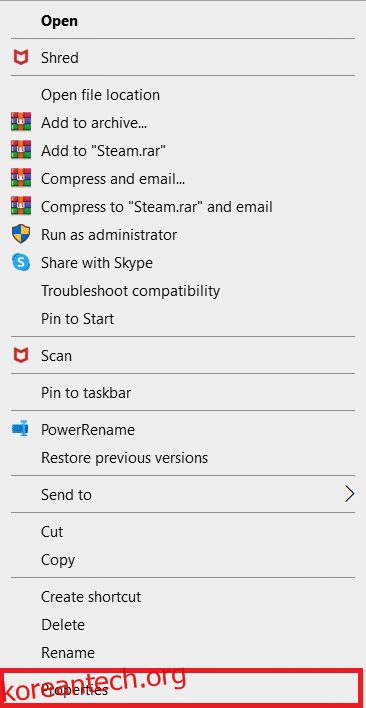
5. 속성 창에서 ‘호환성’ 탭으로 이동합니다.
6. 설정 섹션에서 ‘이 프로그램을 관리자 권한으로 실행’ 옵션 옆의 확인란을 선택합니다.

7. ROG 게이밍 센터를 다시 실행하여 정상적으로 열리는지 확인합니다.
방법 2: ROG 게이밍 센터 업데이트
일부 사용자는 ROG 게이밍 센터를 업데이트한 후 더 이상 실행되지 않거나 시작되지 않는다고 보고했습니다. 하지만 일부 전문가와 포럼에서는 프로그램을 업데이트하면 이 문제가 해결될 수 있다고 제안하고 있습니다. 최신 버전의 ROG 게이밍 센터를 설치하고 문제가 해결되었는지 확인해 보십시오. 소프트웨어를 업데이트한 후에도 문제가 계속되면 다음 단계로 넘어갑니다.

방법 3: 드라이버 업데이트 또는 재설치
하드웨어 구성 요소와 유틸리티를 올바르게 사용하려면 장치 드라이버를 최신 상태로 유지하는 것이 중요합니다. 연결된 드라이버가 손상되었거나 구형일 경우 ROG 게이밍 센터가 작동을 멈추거나 실행되지 않을 수 있습니다. ROG 게이밍 센터가 실행되지 않는 문제를 해결하는 동안 확인해야 할 몇 가지 드라이버는 키보드, 마우스 및 그래픽 드라이버를 포함합니다. 따라서 이러한 드라이버를 최신 버전으로 업그레이드해야 하며, 특히 키보드, 마우스 및 그래픽 카드 드라이버에 더욱 주의를 기울여야 합니다.
옵션 1: 드라이버 업데이트
1. 그림과 같이 Windows 검색 창에서 ‘장치 관리자’를 시작합니다.

2. ‘디스플레이 어댑터’를 두 번 클릭하여 확장합니다.
3. 비디오 카드 드라이버를 마우스 오른쪽 버튼으로 클릭하고 그림과 같이 ‘드라이버 업데이트’를 선택합니다.

4. 업데이트된 드라이버를 PC에 설치하려면 ‘드라이버 자동 검색’을 클릭합니다.
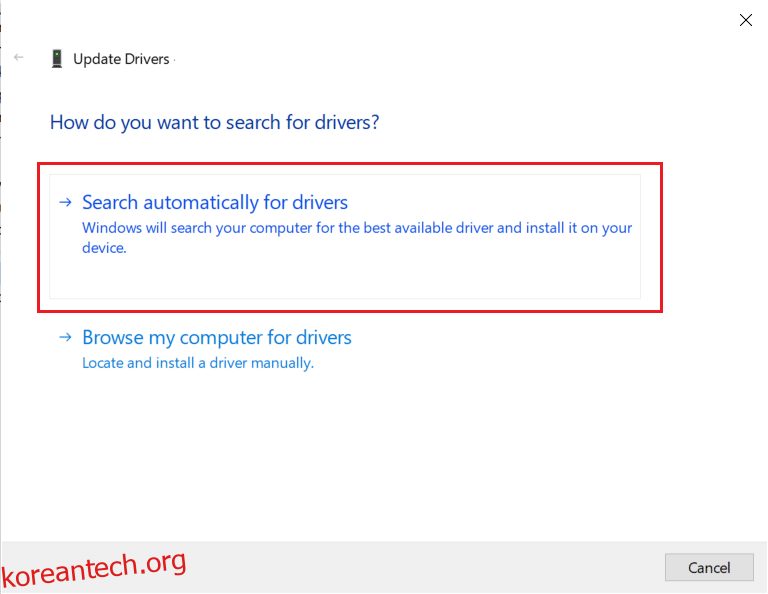
5A. 드라이버가 업데이트되지 않은 경우 최신 버전으로 업데이트됩니다.
5B. 이미 최신 버전인 경우 다음 화면이 표시됩니다.

6. ‘닫기’를 클릭하여 창을 닫고 PC를 다시 시작합니다.
옵션 2: 드라이버 재설치
1. ‘장치 관리자’를 실행하고 ‘디스플레이 어댑터’를 확장합니다.
2. 드라이버를 마우스 오른쪽 버튼으로 클릭하고, 아래 강조 표시된 대로 ‘장치 제거’를 선택합니다.

3. 이제 ‘이 장치의 드라이버 소프트웨어 삭제’ 확인란을 선택하고 ‘제거’를 클릭하여 프롬프트를 확인합니다.

4. PC의 Windows 버전에 해당하는 드라이버를 찾아 다운로드합니다.
참고: 예시로 Intel, AMD 또는 NVIDIA 웹사이트를 참고하십시오.
5. 다운로드한 파일을 두 번 클릭하고 화면의 지시에 따라 설치합니다.
6. 마지막으로 PC를 다시 시작합니다.
방법 4: Windows 업데이트
Microsoft는 버그를 해결하고 새로운 기능을 제공하기 위해 정기적으로 업데이트를 게시합니다. 오랫동안 Windows를 업그레이드하지 않았다면 가능한 한 빨리 업그레이드해야 합니다. 이러한 문제가 감지되면 Microsoft 개발자는 문제 해결을 위한 패치를 신속하게 제작합니다. 계속하기 전에 관리자로 로그인했는지 확인하십시오.
1. ‘Windows 키 + I 키’를 동시에 눌러 설정을 시작합니다.
2. 그림과 같이 ‘업데이트 및 보안’ 타일을 클릭합니다.

3. ‘Windows 업데이트’ 탭에서 ‘업데이트 확인’ 버튼을 클릭합니다.

4A. 새로운 업데이트가 있다면 ‘지금 설치’를 클릭하고 지침에 따라 업데이트합니다.

4B. 최신 상태인 경우 ‘최신 상태입니다’ 메시지가 표시됩니다.

5. 완료되면 ROG 게이밍 센터를 열고 ROG 게이밍 센터가 실행되지 않는 문제가 해결되었는지 확인합니다.
방법 5: 백신 프로그램 예외 추가
백신 프로그램이 ROG 게이밍 센터 실행 파일을 악성으로 오인하여 실행을 방해할 수 있습니다. 이 경우 프로그램 설치 파일에 대한 백신 검사를 비활성화하는 것이 도움이 될 수 있습니다. Windows Defender 백신을 사용하고 있다면 아래 단계를 따라 ROG 게이밍 센터에 대한 예외를 설정할 수 있습니다.
1. Windows 키를 누르고 ‘바이러스 및 위협 방지’를 입력한 후 Enter 키를 누릅니다.

2. 이제 ‘설정 관리’를 클릭합니다.

3. 아래 그림과 같이 아래로 스크롤하여 ‘예외 추가 또는 제거’를 클릭합니다.

4. ‘예외’ 탭에서 ‘예외 추가’ 옵션을 선택하고 그림과 같이 ‘파일’을 클릭합니다.
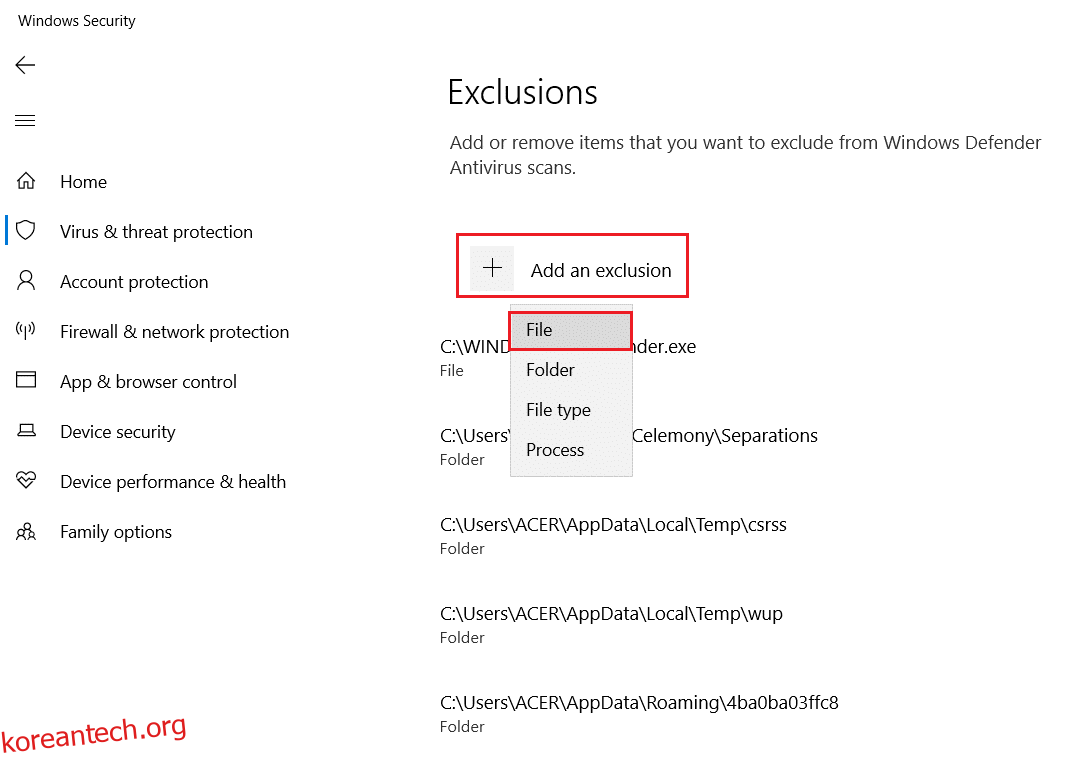
5. 이제 프로그램 설치 디렉터리로 이동하여 ROG 게이밍 센터 파일을 선택합니다.
6. 도구가 보안 제품군에 추가될 때까지 기다리면 사용할 준비가 완료됩니다!
방법 6: 백신 프로그램 비활성화 또는 제거(권장하지 않음)
Windows Defender와 같은 백신 소프트웨어가 ROG 게이밍 센터의 정상적인 작동을 방해할 수 있습니다. 이러한 경우, ROG 게이밍 센터 실행 문제를 해결하기 위해 백신 프로그램을 비활성화하거나 제거해 볼 수 있습니다.
옵션 1: 백신 프로그램 비활성화(해당하는 경우)
ROG 게이밍 센터가 작동하지 않는 문제를 해결하기 위해 백신 프로그램을 일시적으로 비활성화하는 단계는 다음과 같습니다.
참고: Avast Free Antivirus를 예시로 보여드립니다.
1. 작업 표시줄에서 백신 아이콘으로 이동하여 마우스 오른쪽 버튼으로 클릭합니다.

2. 이제 ‘Avast 실드 제어’ 옵션을 선택합니다.

3. Avast를 일시적으로 비활성화하려면 다음 옵션 중 하나를 선택하십시오.
- 10분 동안 비활성화
- 1시간 동안 비활성화
- 컴퓨터가 다시 시작될 때까지 비활성화
- 영구적으로 비활성화

4. 이제 기본 창으로 돌아갑니다. 여기에서 Avast의 모든 보호 기능이 해제되었습니다. 설정을 활성화하려면 ‘켜기’를 클릭하십시오.

옵션 2: 백신 프로그램 제거(권장하지 않음)
다음 단계에 따라 백신 프로그램을 제거하여 ROG 게이밍 센터가 실행되지 않는 문제를 해결하십시오.
참고: 백신 소프트웨어는 PC를 악성 프로그램으로부터 보호하므로 제거하지 않는 것이 좋습니다.
1. ‘Windows 키 + I 키’를 동시에 눌러 설정을 엽니다.
2. ‘앱’ 설정을 클릭합니다.

3. 이제 컴퓨터에 설치된 모든 프로그램 목록이 표시됩니다. 백신 프로그램을 찾아 클릭하고 메뉴에서 ‘제거’를 선택합니다.

방법 7: ROG 게이밍 센터 재설치
위의 방법들이 모두 작동하지 않으면 재설치를 시도해볼 수 있습니다. 이 방법은 매우 간단하며, 문제 해결 과정에서 고려해야 할 중요한 방법 중 하나입니다. 제거 후 컴퓨터에서 ROG 게이밍 센터와 관련된 모든 파일을 삭제해야 합니다. Windows 10의 경우 제어판 또는 설정 앱을 사용하여 이를 수행할 수 있습니다.
1. Windows 키를 누르고 ‘앱 및 기능’을 입력한 다음 ‘열기’를 클릭합니다.

2. 목록 검색 필드에서 ROG 게이밍 센터를 검색합니다.
3. ROG 게이밍 센터를 선택한 다음, 강조 표시된 ‘제거’ 버튼을 클릭합니다.

4. ‘제거’를 다시 클릭하여 확인합니다.
5. 화면의 지시에 따라 제거 프로세스를 완료하고 PC를 재부팅합니다.
6. 이제 Asus ROG 다운로드 센터의 공식 웹사이트로 이동하여 해당 제품을 검색합니다.

7. ‘드라이버 및 유틸리티’를 클릭하고 최신 ROG 게이밍 센터 앱을 다운로드합니다.
자주 묻는 질문(FAQ)
Q1. ASUS는 ROG 제조업체인가요?
A. Republic of Gamers는 세계 최고의 게임 경험을 제공하기 위해 노력하는 엘리트 ASUS 엔지니어 및 디자이너 그룹에 의해 2006년에 설립되었습니다. ROG는 창립 이후 전 세계 게이머와 팬을 위한 혁신적인 하드코어 게임 하드웨어를 제공하여 새로운 산업 표준을 세웠습니다.
Q2. ROG 게이밍 센터는 정확히 무엇인가요?
A. ASUS 게이밍 센터를 사용하면 설정에 편리하게 접근하고 ASUS 프로그램을 실행할 수 있습니다. 통합된 애플리케이션에는 ROG Game First III, ASUS Gaming MacroKey, Splendid, NVIDIA GeForce Experience 등이 있습니다. ASUS 게이밍 센터는 바탕화면 아이콘을 클릭하거나 키보드의 게임 키를 눌러 실행할 수 있습니다.
Q3. ROG 버튼의 용도는 무엇인가요?
A. Asus ROG Boost 기능은 호환되는 머신 GPU에 추가적인 전력을 공급하여 성능을 향상시킵니다. ROG Boost는 GPU 전력량을 80에서 100으로 끌어올립니다.
***
이 글이 ROG 게이밍 센터가 작동하지 않는 문제를 해결하는 데 도움이 되었기를 바랍니다. 더 많은 기술 관련 기사를 웹사이트에서 찾아볼 수 있으며, 제안이나 피드백이 있으면 아래 의견 섹션에 남겨주세요.